In der modernen Webentwicklung ist das Testen und Debuggen auf verschiedenen Geräten unerlässlich, insbesondere auf mobilen Plattformen. Android-Geräte stellen hierbei eine häufige Herausforderung dar. Viele Entwickler, die auf einem MacBook arbeiten, stehen oft vor dem Problem, ihr Android-Telefon nicht über die Android Debug Bridge (ADB) zu erkennen, was das Firefox Usb-Debugging auf Android-Geräten erschwert. Dieser Leitfaden bietet eine Schritt-für-Schritt-Anleitung, um dieses Problem zu lösen und Ihnen das reibungslose Remote-Debugging von Websites in Firefox für Android zu ermöglichen. Wir zeigen Ihnen, wie Sie die notwendigen Einstellungen vornehmen, ADB installieren und häufige Verbindungsprobleme beheben, damit Sie Ihre Entwicklungsumgebung optimal nutzen können.
Die Bedeutung des Remote-Debuggings für die Webentwicklung
Die Entwicklung für das Web von heute erfordert eine präzise Anpassung an unterschiedliche Bildschirmgrößen, Eingabemethoden und Browserumgebungen. Das direkte Debuggen auf einem physischen Android-Gerät ist oft der einzige Weg, um gerätespezifische Fehler oder Leistungsprobleme, die in simulierten Umgebungen nicht auftreten, effektiv zu identifizieren und zu beheben. Besonders für Firefox auf Android bietet das Remote-Debugging über die about:debugging-Schnittstelle von Mozilla eine leistungsstarke Möglichkeit, JavaScript, CSS und Layouts in Echtzeit zu inspizieren und zu modifizieren. Dies stellt sicher, dass Ihre Webanwendungen auf mobilen Geräten die bestmögliche Benutzererfahrung bieten. Die Fähigkeit, Entwicklerwerkzeuge direkt auf dem Zielgerät zu nutzen, ist ein enormer Vorteil für die Qualitätssicherung und Optimierung Ihrer Projekte. Wenn Sie tiefer in die Welt der Entwicklungstools eintauchen möchten, insbesondere im Kontext von Apple-Hardware, könnten Themen rund um Firefox auf Mac M1 ebenfalls von Interesse sein.
Voraussetzungen für das Firefox Android Debugging
Bevor Sie mit dem Remote-Debugging beginnen können, müssen Sie einige grundlegende Einstellungen auf Ihrem Android-Gerät und in Ihrem Firefox-Browser vornehmen. Diese Schritte sind entscheidend für eine erfolgreiche Verbindung.
1. Entwickleroptionen auf Ihrem Android-Gerät aktivieren
Der erste Schritt besteht darin, das Entwicklermenü auf Ihrem Android-Telefon freizuschalten. Dies ist ein versteckter Bereich in den Einstellungen, der erweiterte Optionen für Entwickler bietet.
- Gehen Sie zu den
EinstellungenIhres Android-Geräts. - Scrollen Sie nach unten zu
Über das Telefon(oderSystem>Über das Telefon). - Tippen Sie mehrmals (oft 7 Mal) schnell hintereinander auf die
Build-Nummer, bis eine Meldung erscheint, dass Sie nun ein Entwickler sind.
2. USB-Debugging in den Android-Entwickleroptionen aktivieren
Nachdem das Entwicklermenü freigeschaltet wurde, müssen Sie die Option für das USB-Debugging aktivieren.
- Kehren Sie zu den
Einstellungenzurück. - Gehen Sie zu
System(oderErweiterte Einstellungen) und suchen Sie nachEntwickleroptionen. - Aktivieren Sie die Option
USB-Debugging. Bestätigen Sie die daraufhin erscheinende Sicherheitsabfrage.
3. USB-Debugging in Firefox auf dem Android-Gerät aktivieren
Firefox hat eine eigene Einstellung für das USB-Debugging, die ebenfalls aktiviert werden muss.
- Öffnen Sie den Firefox-Browser auf Ihrem Android-Gerät.
- Geben Sie in die Adressleiste
about:debuggingein und drücken Sie Enter. - Wählen Sie die Option
USB-Geräte-Debugging aktivieren.
Installation der Android Debug Bridge (ADB) auf Ihrem Computer
Um Ihr Android-Gerät mit Ihrem Computer zu verbinden und zu debuggen, benötigen Sie die Android Debug Bridge (ADB). Sie müssen nicht das vollständige Android Studio SDK installieren; nur die Platform Tools, die ADB enthalten, sind ausreichend.
1. SDK Platform Tools herunterladen
- Besuchen Sie die offizielle Android-Entwicklerseite: https://developer.android.com/studio/releases/platform-tools.html.
- Laden Sie die Version der SDK Platform Tools herunter, die Ihrem Betriebssystem entspricht (in unserem Fall für Mac).
- Entpacken Sie die heruntergeladenen Dateien in einem leicht zugänglichen Ordner auf Ihrem Computer, zum Beispiel
~/platform-tools/.
2. ADB-Verbindung testen
- Öffnen Sie ein Terminal-Fenster auf Ihrem MacBook.
- Navigieren Sie zu dem Ordner, in den Sie die Platform Tools entpackt haben (z.B.
cd ~/platform-tools/). - Führen Sie den Befehl
./adb devicesaus, um eine Liste der verbundenen Geräte anzuzeigen. Wenn alles richtig konfiguriert ist, sollte Ihr Android-Gerät hier aufgeführt werden.
Häufige Probleme und Lösungen: Android-Gerät wird nicht erkannt
Es kann vorkommen, dass nach den oben genannten Schritten keine Geräte in der ADB-Liste angezeigt werden. Dies ist ein häufiges Problem und oft auf die USB-Konfiguration des Android-Geräts zurückzuführen.
1. USB-Konfiguration auf PTP (Picture Transfer Protocol) ändern
Ein bewährter Tipp, der auf verschiedenen Android-Versionen (wie Android 11 und 12) funktioniert hat, ist das Wechseln des USB-Konfigurationsmodus auf PTP.
- Verbinden Sie Ihr Android-Gerät mit Ihrem Computer über ein USB-Kabel.
- Auf Ihrem Android-Gerät sollte eine Benachrichtigung über die USB-Verbindung erscheinen. Tippen Sie darauf.
- Wählen Sie aus den Optionen
PTP (Picture Transfer Protocol)oderFotos übertragenaus. Manchmal kann auch ein Wechsel zuMIDIoderDateien übertragenund dann zurück zuPTPhelfen.
Dieser Schritt ist oft der Schlüssel, um die Verbindung herzustellen, wenn andere Methoden fehlschlagen. Für Entwickler, die sich mit verschiedenen Software-Lösungen beschäftigen, ist das Verständnis solcher Interaktionen entscheidend, ähnlich wie bei der Nutzung von professionellen Softwarelösungen wie HP SolidWorks in anderen technischen Bereichen.
2. ADB-Geräte erneut prüfen
Nachdem Sie die USB-Konfiguration geändert haben, führen Sie den Befehl ./adb devices im Terminal erneut aus.
- Navigieren Sie zum
platform-tools-Ordner:cd ~/platform-tools/. - Führen Sie aus:
./adb devices.
Ihr Gerät sollte nun in der Liste erscheinen.
Erfolgreich mit about:debugging loslegen
Sobald Ihr Android-Gerät erfolgreich von ADB erkannt wird und in der Geräteliste erscheint, können Sie zum about:debugging-Tab in Ihrem Desktop-Firefox-Browser zurückkehren.
- Aktualisieren Sie die Seite, falls sie nicht automatisch aktualisiert wird.
- Ihr verbundenes Android-Gerät sollte nun in der linken Seitenleiste unter “Remote-Geräte” oder “Verbundene Geräte” angezeigt werden.
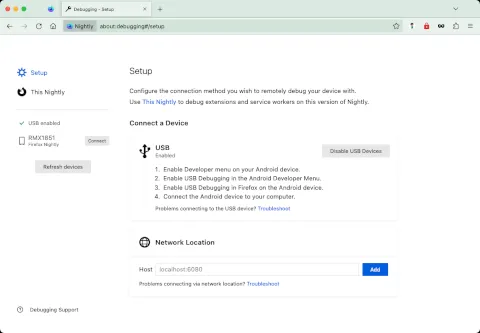 Einrichtung für Remote-Debugging in Firefox's about:debugging-Seite, zeigt erkannte Android-Geräte und die Option zur Inspektion für Entwickler.
Einrichtung für Remote-Debugging in Firefox's about:debugging-Seite, zeigt erkannte Android-Geräte und die Option zur Inspektion für Entwickler.
Sie können nun die Option Inspizieren (oder Inspect) für jede geöffnete Registerkarte in Firefox auf Ihrem Android-Gerät auswählen, um die Entwicklerwerkzeuge zu starten und mit dem Remote-Debugging zu beginnen.
Fazit
Das Remote-Debugging von Firefox auf Android-Geräten über USB ist ein unverzichtbares Werkzeug für jeden Webentwickler. Durch die Aktivierung der Entwickleroptionen, die korrekte ADB-Installation und die richtige USB-Konfiguration, insbesondere den Wechsel zum PTP-Modus, können Sie eine zuverlässige Verbindung herstellen. Diese Anleitung hat Ihnen gezeigt, wie Sie häufige Hürden überwinden und eine effiziente Debugging-Umgebung einrichten können. Nutzen Sie diese Schritte, um Ihre Webprojekte auf mobilen Geräten optimal zu testen und eine fehlerfreie Benutzererfahrung zu gewährleisten. Beginnen Sie noch heute mit dem Firefox USB-Debugging und optimieren Sie Ihre mobilen Webanwendungen!
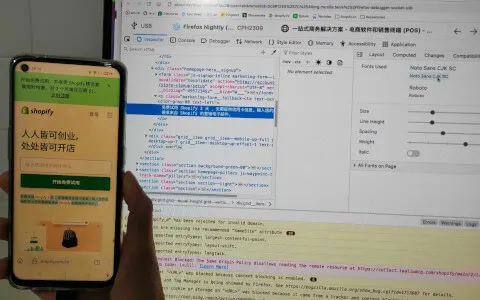 Firefox Developer Tools im Einsatz beim Remote-Debugging einer Webseite auf einem Android-Gerät, zeigt die Inspektionsansicht.
Firefox Developer Tools im Einsatz beim Remote-Debugging einer Webseite auf einem Android-Gerät, zeigt die Inspektionsansicht.
Tài liệu tham khảo (Referenzen)
